'>
คุณอาจพบไฟล์ Path of Exile (PoE) ปัญหาการแช่แข็งด้วยสาเหตุหลายประการเช่นฮาร์ดแวร์ที่เข้ากันไม่ได้ไดรเวอร์ที่ผิดพลาดไฟล์เกมเสียหายข้อขัดแย้งของซอฟต์แวร์แรมต่ำเป็นต้น
ข้อมูลต่อไปนี้เป็นคำแนะนำทั่วไปที่พิสูจน์แล้วว่ามีประโยชน์กับผู้เล่นหลายคนในการแก้ไขปัญหานี้ คุณอาจไม่จำเป็นต้องลองทั้งหมดเพียงแค่ทำตามรายการจนกว่าคุณจะพบสิ่งที่หลอกลวงคุณ (หากไม่ได้รับการแก้ไขใด ๆ ที่นี่อย่างน้อยคุณก็ได้ตัดการแก้ไขง่ายๆเหล่านี้ทั้งหมดก่อนที่จะติดต่อผู้พัฒนาเกม)
ลองแก้ไข:
- ยุติโปรแกรมที่ไม่จำเป็น
- อัปเดตไดรเวอร์กราฟิกของคุณ
- เรียกใช้เกมของคุณในฐานะผู้ดูแลระบบ
- ตรวจสอบความสมบูรณ์ของไฟล์เกมของคุณ
- เพิ่มหน่วยความจำเสมือน
- ตรวจหาการอัปเดต Windows
- ติดตั้ง Steam ใหม่
- ทำความสะอาดภายในพีซีของคุณ
แก้ไข 1: สิ้นสุดโปรแกรมที่ไม่จำเป็น
ปัญหาการค้างของเกมมักเกิดขึ้นเมื่อคุณใช้งานหลายแอปพลิเคชันพร้อมกันบนพีซีของคุณ เป็นไปได้ว่าคอมพิวเตอร์ของคุณไม่มีพลังงานหรือหน่วยความจำเพียงพอที่จะรองรับโปรแกรมทั้งหมดที่คุณกำลังเปิดอยู่ ดังนั้นคุณควรยุติโปรแกรมที่ไม่จำเป็นขณะเล่นเกม
ปฏิบัติตามคำแนะนำด้านล่าง:
1) คลิกขวาที่ทาสก์บาร์ของคุณแล้วเลือก ผู้จัดการงาน .

2) ตรวจสอบปัจจุบันของคุณ การใช้งาน CPU และหน่วยความจำ เพื่อดูว่ากระบวนการใดใช้ทรัพยากรของคุณมากที่สุด

3) คลิกขวาที่กระบวนการที่ใช้ทรัพยากรมากและเลือก งานสิ้นสุด .
อย่าจบโปรแกรมใด ๆ ที่คุณไม่คุ้นเคย อาจมีความสำคัญต่อการทำงานของคอมพิวเตอร์ของคุณ

เปิดเกมของคุณใหม่เพื่อดูว่าตอนนี้ทำงานได้อย่างถูกต้องหรือไม่ หากปัญหายังคงเกิดขึ้นโปรดอ่านและลองแก้ไขปัญหาถัดไป
แก้ไข 2: อัปเดตไดรเวอร์กราฟิกของคุณ
PoE ปัญหาการค้างอาจเกิดขึ้นหากคุณใช้ไดรเวอร์กราฟิกที่ไม่ถูกต้องหรือล้าสมัย ดังนั้นคุณควรอัปเดตไดรเวอร์กราฟิกของคุณเพื่อดูว่าสามารถแก้ไขปัญหาของคุณได้หรือไม่ มีสองวิธีที่คุณสามารถทำได้:
การอัปเดตไดรเวอร์ด้วยตนเอง - คุณสามารถอัปเดตไดรเวอร์กราฟิกได้ด้วยตนเองโดยไปที่เว็บไซต์ของผู้ผลิตสำหรับผลิตภัณฑ์กราฟิกของคุณและค้นหาไดรเวอร์ล่าสุดที่ถูกต้อง อย่าลืมเลือกเฉพาะไดรเวอร์ที่เข้ากันได้กับเวอร์ชัน Windows ของคุณ
อัปเดตไดรเวอร์อัตโนมัติ - หากคุณไม่มีเวลาความอดทนหรือทักษะคอมพิวเตอร์ในการอัปเดตไดรเวอร์กราฟิกด้วยตนเองคุณสามารถทำได้โดยอัตโนมัติแทน ไดรเวอร์ง่าย . Driver Easy จะจดจำระบบของคุณโดยอัตโนมัติและค้นหาไดรเวอร์ที่ถูกต้องสำหรับผลิตภัณฑ์กราฟิกของคุณและเวอร์ชัน Windows ของคุณจากนั้นจะดาวน์โหลดและติดตั้งอย่างถูกต้อง:
1) ดาวน์โหลด และติดตั้ง Driver Easy
2) เรียกใช้ Driver Easy แล้วคลิกไฟล์ ตรวจเดี๋ยวนี้ ปุ่ม. Driver Easy จะสแกนคอมพิวเตอร์ของคุณและตรวจหาไดรเวอร์ที่มีปัญหา
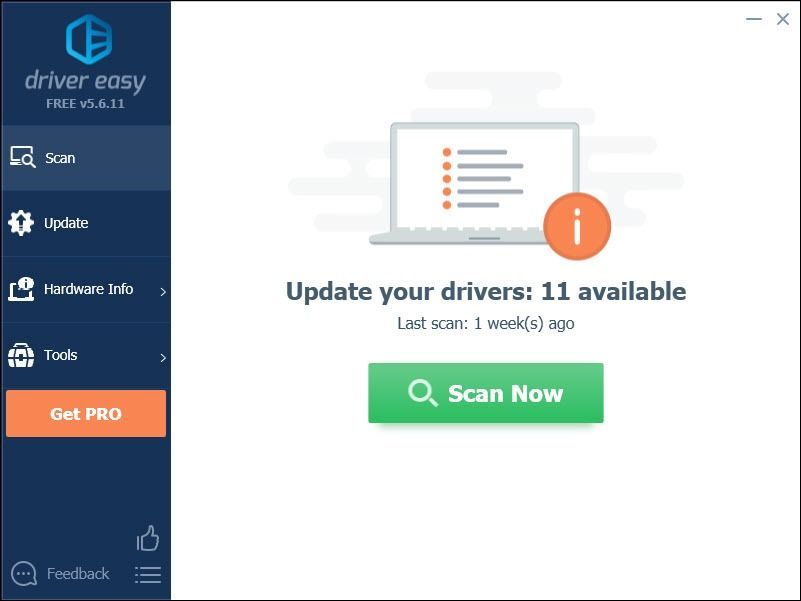
3) คลิก ปุ่มอัปเดต ถัดจากไดรเวอร์กราฟิกเพื่อดาวน์โหลดเวอร์ชันที่ถูกต้องของไดรเวอร์นั้นโดยอัตโนมัติจากนั้นคุณสามารถติดตั้งได้ด้วยตนเอง (คุณสามารถทำได้ด้วยเวอร์ชันฟรี)
หรือคลิก อัพเดททั้งหมด เพื่อดาวน์โหลดและติดตั้งเวอร์ชันที่ถูกต้องของไดรเวอร์ทั้งหมดที่ขาดหายไปหรือล้าสมัยในระบบของคุณโดยอัตโนมัติ (ต้องใช้ไฟล์ รุ่น Pro ซึ่งมาพร้อมกับการสนับสนุนเต็มรูปแบบและการรับประกันคืนเงินภายใน 30 วัน คุณจะได้รับแจ้งให้อัปเกรดเมื่อคุณคลิกอัปเดตทั้งหมด)
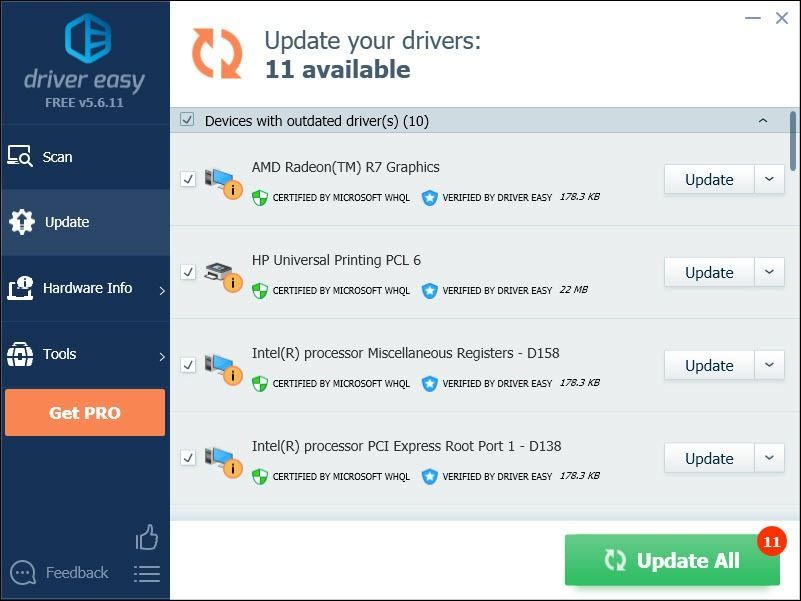 รุ่น Pro ของ Driver Easy มาพร้อมกับการสนับสนุนทางเทคนิคเต็มรูปแบบ
รุ่น Pro ของ Driver Easy มาพร้อมกับการสนับสนุนทางเทคนิคเต็มรูปแบบ หากคุณต้องการความช่วยเหลือโปรดติดต่อ ทีมสนับสนุนของ Driver Easy ที่ support@drivereasy.com .
4) เปิดเกมของคุณใหม่เพื่อทดสอบปัญหาของคุณ
หากปัญหาของคุณยังคงเกิดขึ้นให้ดำเนินการต่อและลองแก้ไขปัญหาถัดไป
แก้ไข 3: เรียกใช้เกมของคุณในฐานะผู้ดูแลระบบ
การรันเกมของคุณในฐานะผู้ดูแลระบบสามารถให้สิทธิ์เข้าถึงไฟล์เกมและโฟลเดอร์บนพีซีของคุณได้อย่างเต็มที่
1) ตรวจสอบให้แน่ใจว่า Steam ไม่ได้ใช้งานพีซีของคุณ
2) คลิกขวาที่ไฟล์ ไอคอน Steam และเลือก คุณสมบัติ .
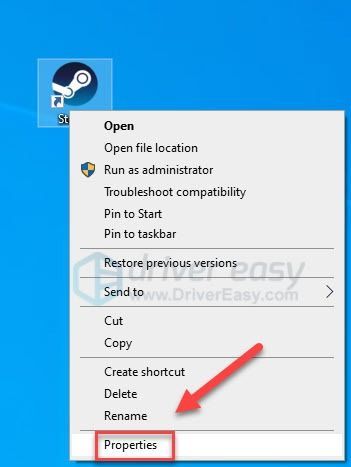
3) คลิก แท็บความเข้ากันได้ และทำเครื่องหมายในช่องถัดจาก เรียกใช้โปรแกรมนี้ในฐานะผู้ดูแลระบบ .
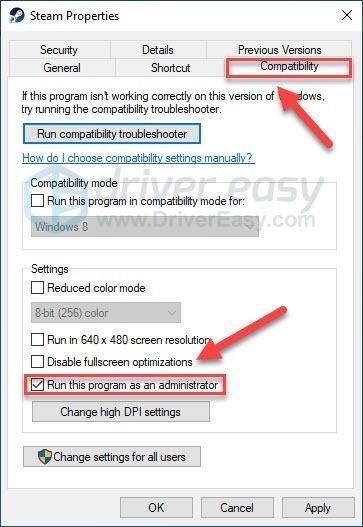
4) คลิก สมัคร แล้ว ตกลง .
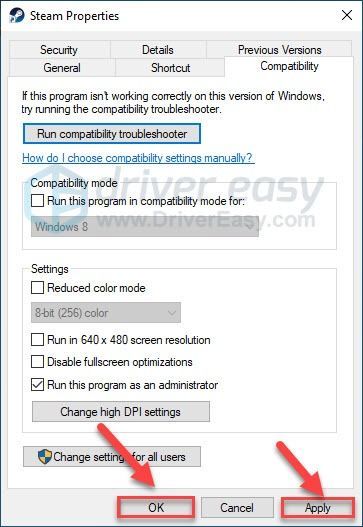
เปิดเกมของคุณใหม่เพื่อทดสอบปัญหาของคุณ หากไม่ได้ผลให้ไปที่การแก้ไขด้านล่าง
แก้ไข 4: ตรวจสอบความสมบูรณ์ของไฟล์เกมของคุณ
ปัญหาการค้างของเกมเกิดขึ้นเมื่อไฟล์เกมบางไฟล์เสียหายหรือหายไป ลองตรวจสอบความสมบูรณ์ของไฟล์เกมของคุณเพื่อดูว่าเป็นปัญหาสำหรับคุณหรือไม่
1) เรียกใช้ Steam
2) คลิก ห้องสมุด .
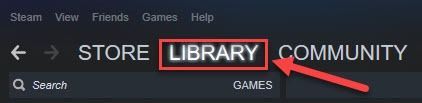
3) คลิกขวา Path of Exile และเลือก คุณสมบัติ.
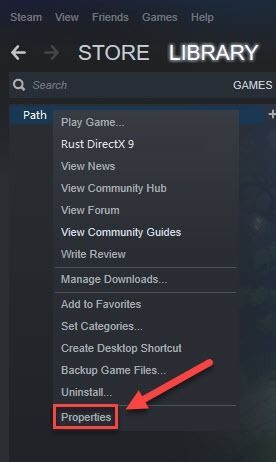
4) คลิก ไฟล์ในท้องถิ่น แล้วคลิก ตรวจสอบความถูกต้องของไฟล์เกม .
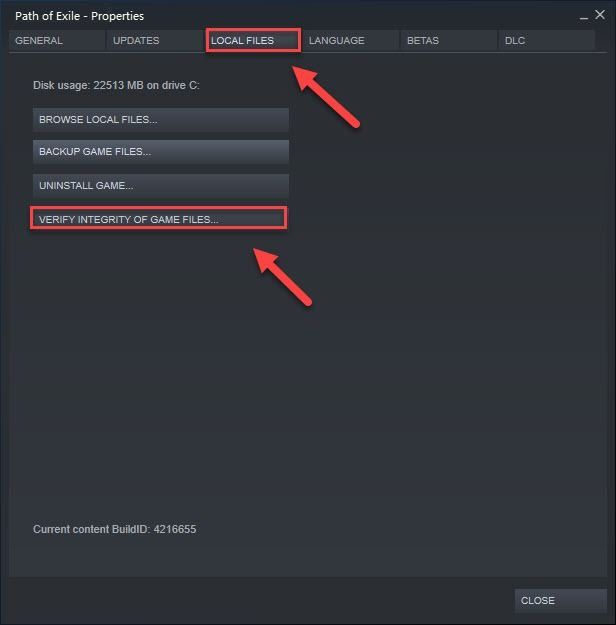
แก้ไข 5: เพิ่มหน่วยความจำเสมือน
หน่วยความจำเสมือนรวมแรมของคุณเข้ากับพื้นที่ชั่วคราวบนฮาร์ดดิสก์ของคุณ หากคุณใช้ RAM หมดและขนาดเริ่มต้นของหน่วยความจำเสมือนไม่ใหญ่พอสำหรับความต้องการของคุณคุณจะต้องเพิ่มด้วยตนเอง
1) บนแป้นพิมพ์ของคุณกด โลโก้ Windows คีย์และประเภท การตั้งค่าระบบขั้นสูง. จากนั้นคลิก ดูการตั้งค่าระบบขั้นสูง
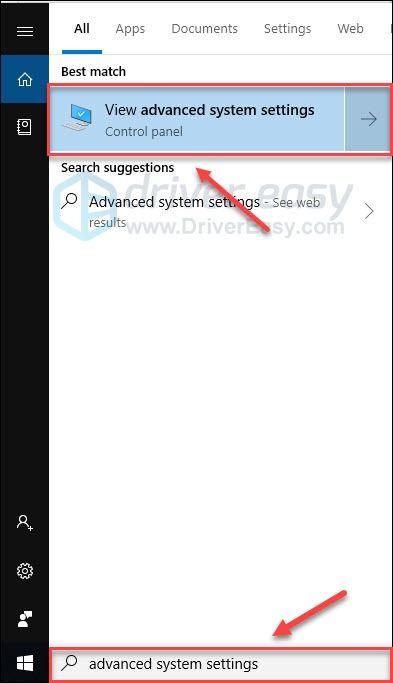
2) คลิก การตั้งค่า .
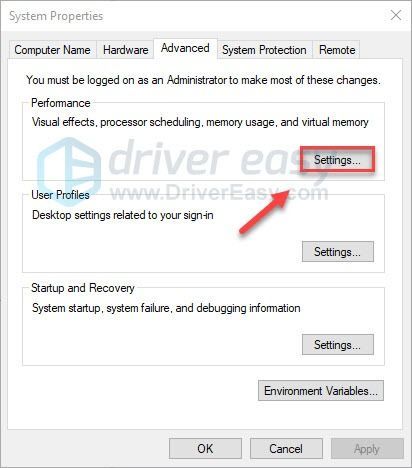
3) คลิก ขั้นสูง แล้วคลิก เปลี่ยน .
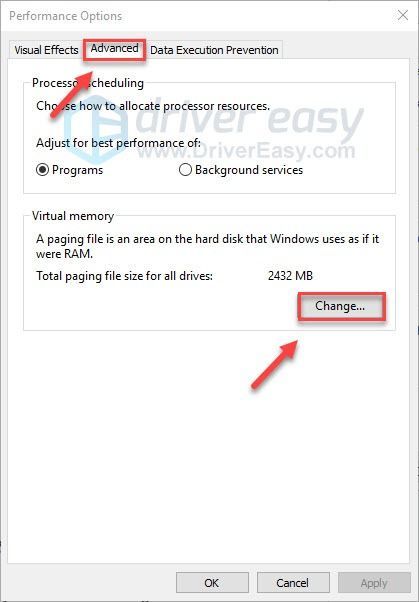
4) ยกเลิกการทำเครื่องหมายในช่องถัดจาก จัดการขนาดไฟล์เพจจิ้งสำหรับไดรฟ์ทั้งหมดโดยอัตโนมัติ .
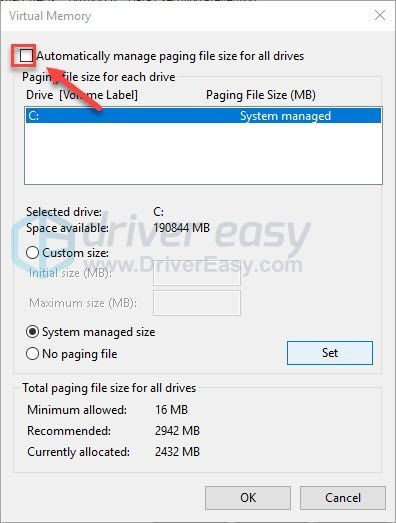
6) เลือกไฟล์ ไดรฟ์ C .
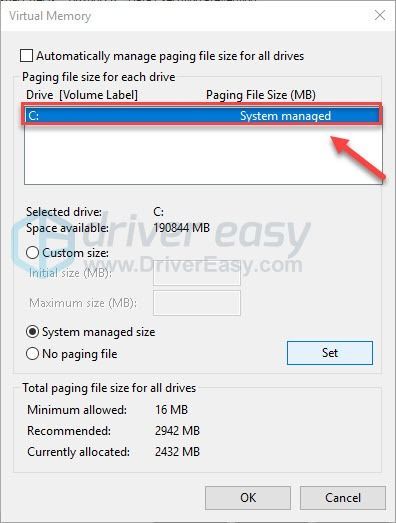
7) คลิกปุ่มตัวเลือกถัดจาก ขนาดที่กำหนดเอง แล้วพิมพ์ 4096 ในกล่องข้อความถัดจาก ขนาดเริ่มต้น (MB) และ ขนาดสูงสุด (MB) .
Microsoft ขอแนะนำให้คุณตั้งค่าหน่วยความจำเสมือนของคุณเป็นสามเท่าของขนาดหน่วยความจำกายภาพ (RAM) หรือ 4 GB (4096M) แล้วแต่จำนวนใดจะใหญ่กว่า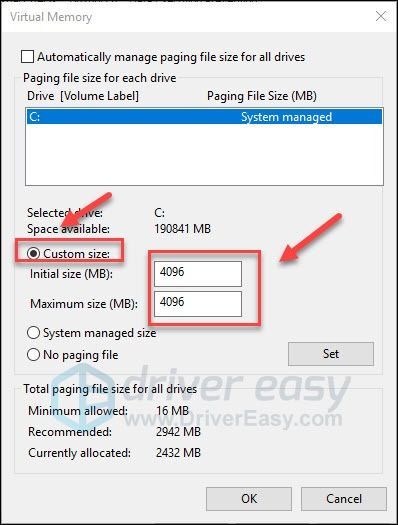
8) คลิก ชุด แล้วคลิก ตกลง .
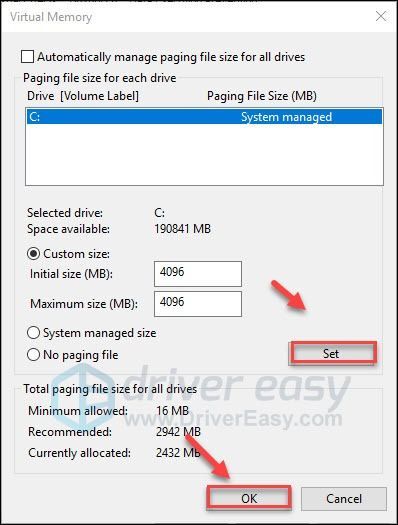
9) รีสตาร์ทคอมพิวเตอร์และเกมของคุณ
หากปัญหาของคุณยังคงมีอยู่ให้ดำเนินการแก้ไขด้านล่าง
แก้ไข 6: ตรวจหาการอัปเดต Windows
Windows ออกการอัปเดตเป็นประจำเพื่อแก้ไขข้อบกพร่อง เป็นไปได้ว่าการอัปเดตล่าสุดหยุดลง Path of Exile จากการทำงานอย่างถูกต้องและจำเป็นต้องมีการอัปเดตใหม่เพื่อแก้ไข
1) บนแป้นพิมพ์ของคุณกด โลโก้ Windows สำคัญ. จากนั้นพิมพ์ อัปเดต windows และเลือก การตั้งค่า Windows Update .
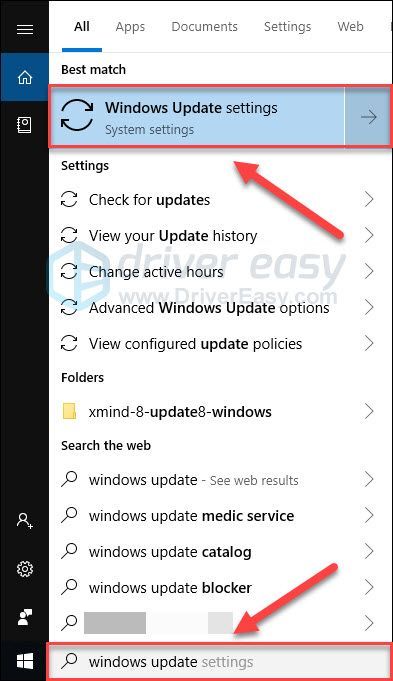
2) คลิก ตรวจสอบสำหรับการอัพเดต, จากนั้นรอให้ Windows ดาวน์โหลดและติดตั้งการอัปเดตโดยอัตโนมัติ
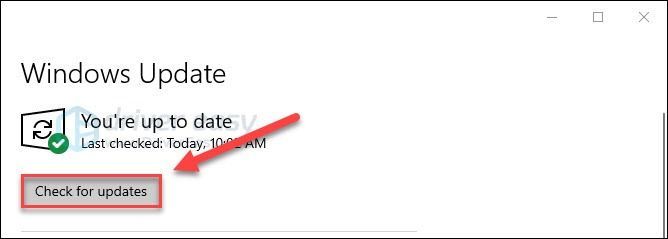
รีสตาร์ทคอมพิวเตอร์และเกมของคุณ หากปัญหาของคุณยังคงมีอยู่ให้ลองแก้ไขด้านล่าง
แก้ไข 7: ติดตั้ง Steam ใหม่
หากการแก้ไขด้านบนไม่ได้ผลสำหรับคุณการติดตั้ง Steam ใหม่น่าจะเป็นวิธีแก้ปัญหาของคุณ ปฏิบัติตามคำแนะนำด้านล่าง:
1) บนแป้นพิมพ์ของคุณกด โลโก้ Windows คีย์และประเภท ควบคุม . จากนั้นคลิก แผงควบคุม .
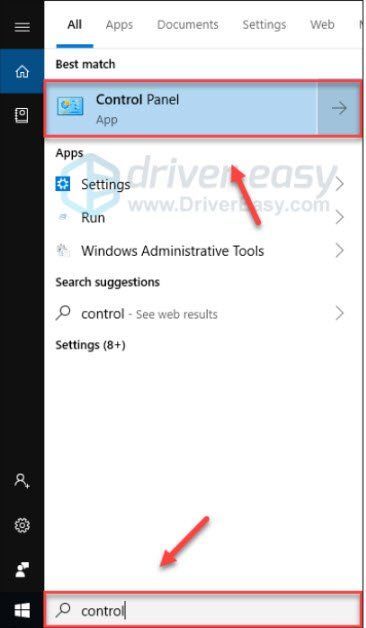
2) ภายใต้ ดูโดย เลือก ประเภท. จากนั้นเลือก ถอนการติดตั้งโปรแกรม .
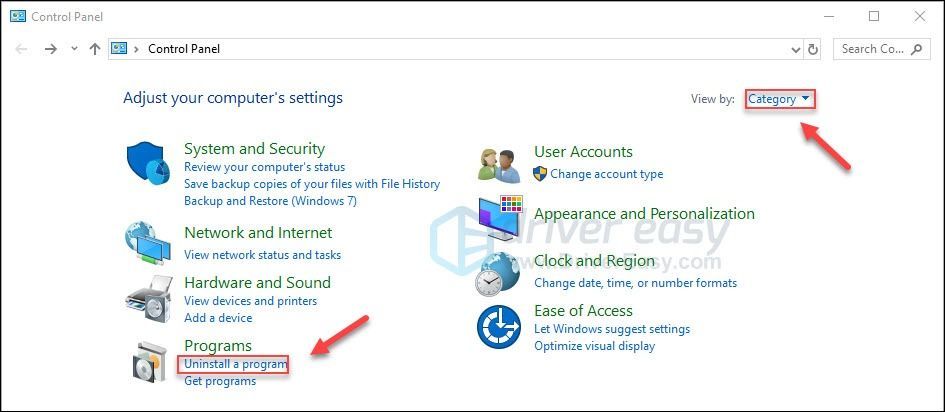
3) คลิกขวา อบไอน้ำ แล้วคลิก ถอนการติดตั้ง . จากนั้นรอให้กระบวนการเสร็จสมบูรณ์
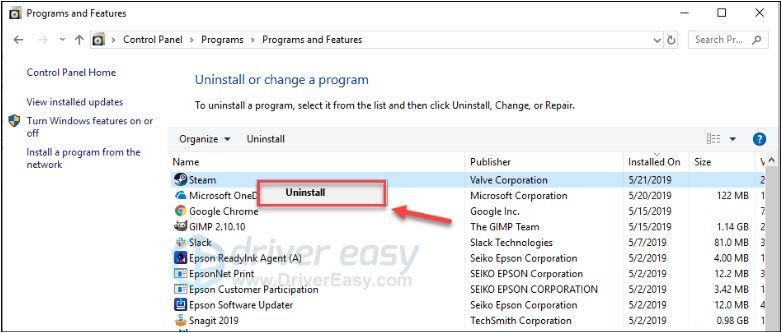
4) ดาวน์โหลด และติดตั้ง Steam จากนั้นติดตั้งเกมของคุณใหม่บน Steam
แก้ไข 8: ทำความสะอาดภายในพีซีของคุณ
คอมพิวเตอร์ของคุณมีแนวโน้มที่จะร้อนเกินไปหากมีฝุ่นอุดตัน ฝุ่นอาจทำให้เกิดปัญหาในการระบายอากาศดักจับความร้อนและป้องกันไม่ให้พีซีของคุณระบายความร้อนได้อย่างเหมาะสม ด้วยเหตุนี้เกมของคุณอาจไม่สามารถทำงานได้อย่างราบรื่น
ดังนั้นคุณควรทำความสะอาดเคสคอมพิวเตอร์ของคุณเพื่อป้องกันการสะสมของฝุ่น (หากคุณไม่สะดวกที่จะเปิดเคสคอมพิวเตอร์ของคุณคุณอาจต้องการจ้างช่างเทคนิคเพื่อทำแทนคุณ)
หลังจากทำความสะอาดเคสพีซีของคุณแล้วให้ถอดโมดูล RAM ออกจากช่องอย่างระมัดระวังและมองหาการกัดกร่อน หากทุกอย่างเรียบร้อยดีให้ติดตั้งโมดูลใหม่และตรวจสอบให้แน่ใจว่าเสียบเข้ากับซ็อกเก็ตอย่างแน่นหนา
เปิดเกมใหม่เพื่อดูว่าช่วยได้หรือไม่
หวังว่าคุณจะสามารถเล่นเกมได้แล้ว! อย่าลังเลที่จะแสดงความคิดเห็นด้านล่างหากคุณมีคำถามหรือข้อเสนอแนะ






